openstack image之制作windows server 2003 镜像
宿主机可以是虚拟机也可以是物理机
系统:
ubuntu12.04
不要使用ubuntu14.04,会出现vnc连接后键盘无法输入的问题
软件:
VNC Viewer 4
putty
驱动文件:
virtio-win-1.1.16.vfd
virtio-win-1.1.16.iso
链接: http://pan.baidu.com/s/1gd8HyBT 密码: fw9e
系统镜像:
链接: http://pan.baidu.com/s/1jGvKaG2 密码: awki
只需要cd1
1、如果宿主机是物理机,请在BIOS上打开cpu虚拟化功能;如果宿主机是虚拟机,如在vmware上安装的,请勾选处理器的虚拟化功能。
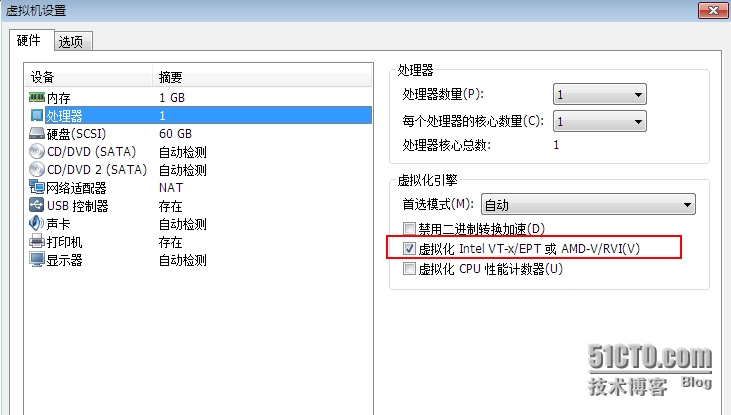
2、安装kvm和libvirt-bin
apt-get install -y kvm libvirt-bin
3、通过putty登陆进系统,可将下载的文件目录mount到机器上或者通过sftp传上去。
4、创建镜像文件
kvm-img create -f qcow2 windows2003.img 10G
镜像格式为qcow2,硬盘大小为10G,镜像名称为windows2003.img

5、从光驱启动装系统,并加载软盘
kvm -m 1024 -localtime -smp 1 -cdrom windows2003_cd1.iso -drive file=windows2003.img,if=virtio -fda virtio-win-1.1.16.vfd -boot d -nographic -usbdevice tablet -vnc :0
-m 1024 内存1024M
-smp 1 cpu个数为1
-localtime 使用本地时间
-cdrom windows2003_cd1.iso 光驱加载的文件为windows2003_cd1.iso
-drive file=windows2003.img.img,if=virtio 镜像文件是windows2003.img,驱动是virtio类型
-fdavirtio-win-1.1.16.vfd 软驱加载的文件是virtio-win-1.1.16.vfd
-boot d 从光驱启动
-usbdevice tablet tablet类型的USB驱动
-vnc :0 vnc连接的端口号是0
6、通过vncviewer,输入服务地址**.**.**.**:0连接上去
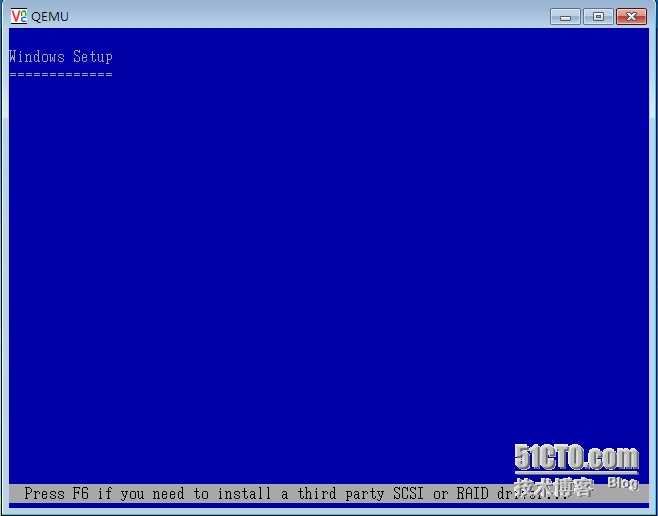
按F6

按S
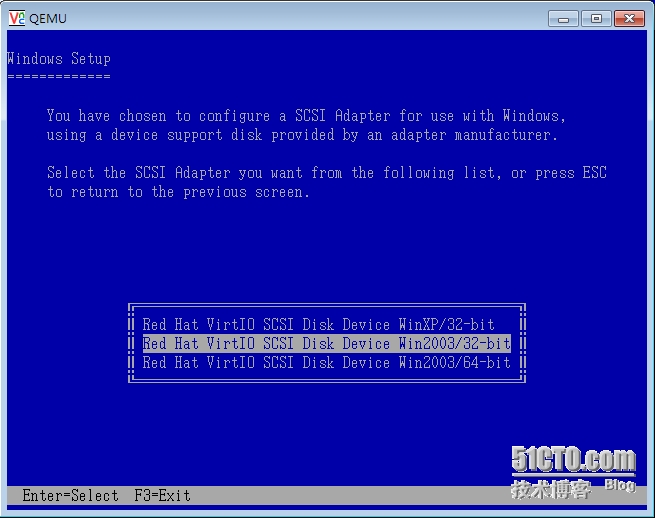
选择第二项,从软盘里加载硬盘驱动,然后一路回车Enter
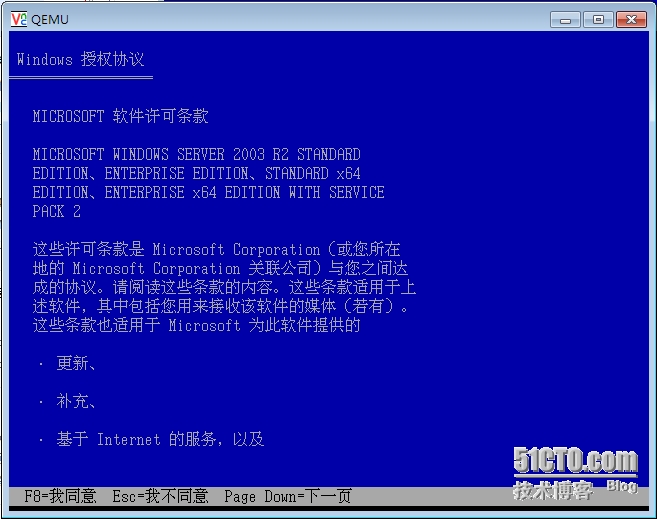
按F8(选择send F8或在选项/输入/菜单键改建)

Enter

选择使用NTFS来快速格式化磁盘
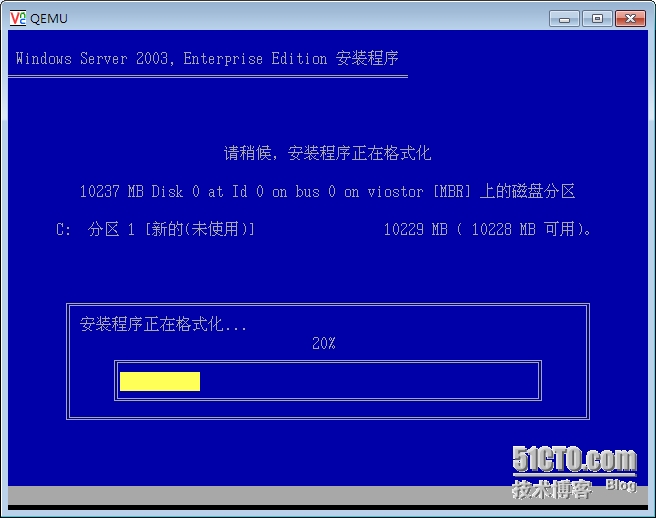
经过漫长的格式化、复制文件和安装,系统终于跑起来了,然后关机
7、从硬盘启动,并使用光驱加载virtio-win-1.1.16.iso
kvm -m 1024 -localtime -smp 1 -cdrom virtio-win-1.1.16.iso -drive file=windows2003.img,if=virtio -net nic,model=virtio -net user -boot c -nographic -usbdevice tablet -vnc :0
-cdrom virtio-win-1.1.16.iso 光驱加载virtio-win-1.1.16.iso镜像
-net nic,model=virtio 创建模型为virtio的网卡
-net user 使用用户模式的网络
-boot c 从硬盘启动
8、再次通过vncviewer,输入服务地址**.**.**.**:0连接上去
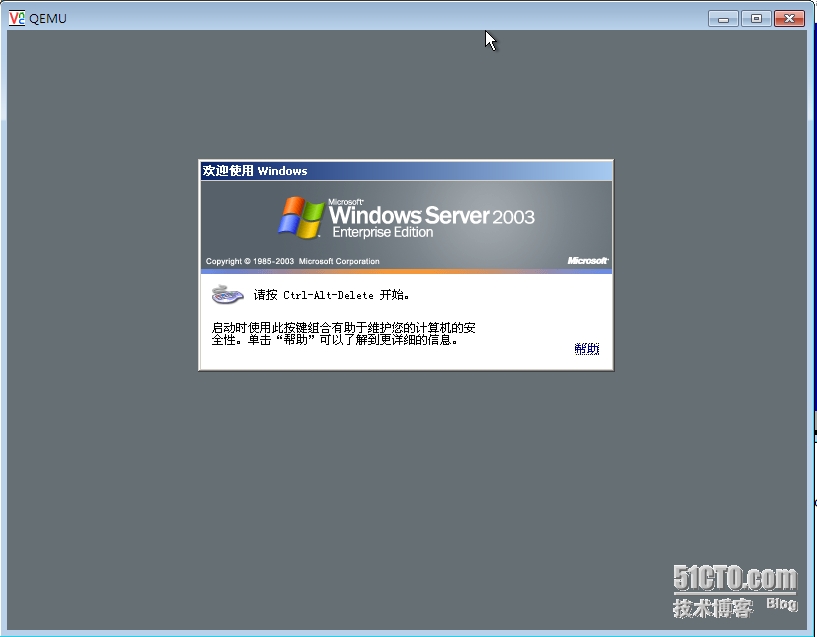
右键发送Ctrl + Alt + Del 登陆系统
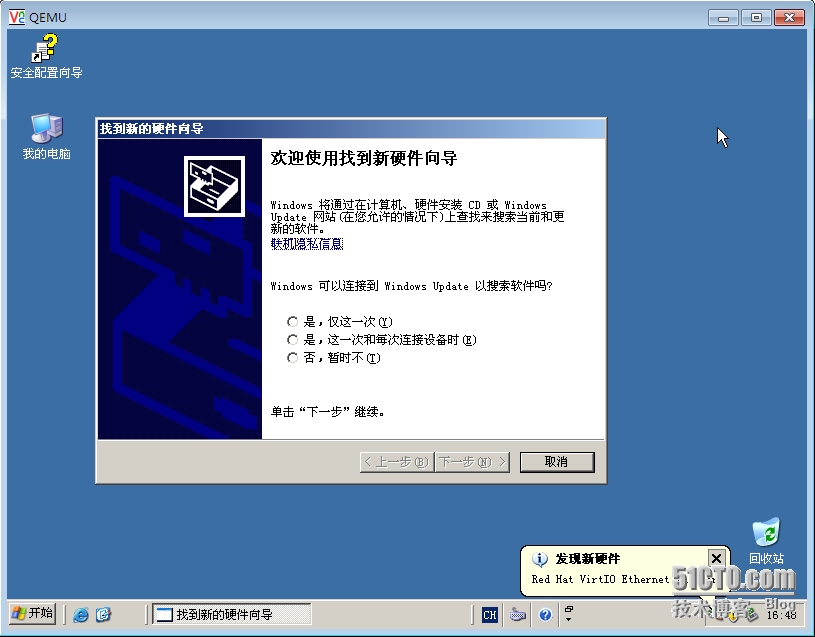
提示发现新硬件,选择“是,仅这一次”
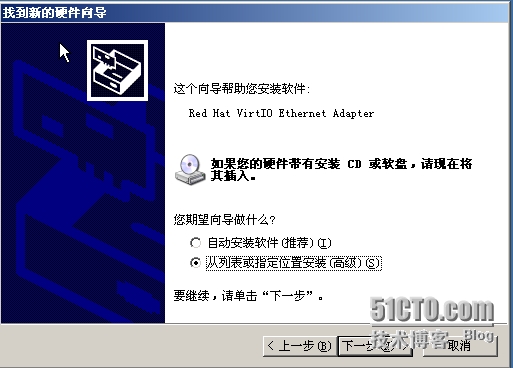
从“列表或制定位置安装(高级)”
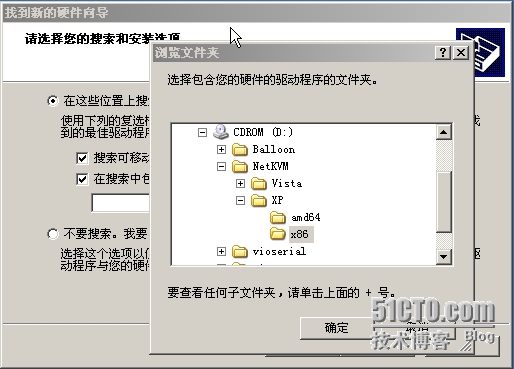
选择“D:\NetKVM\XP\x86”
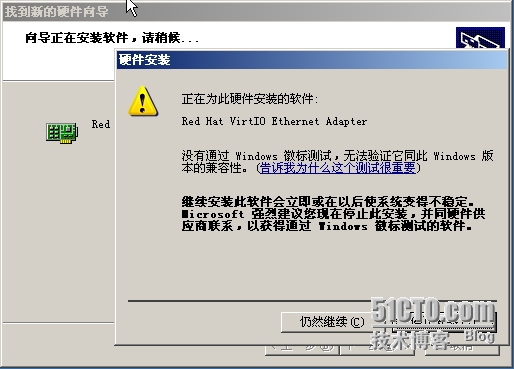
仍然继续
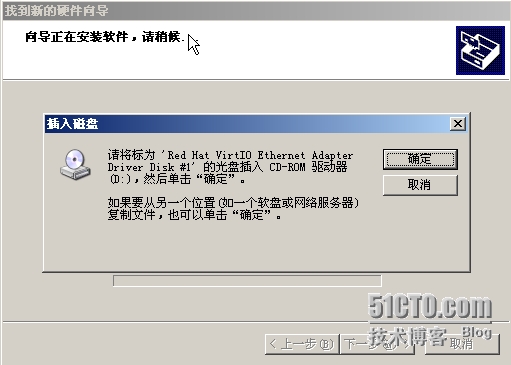
选择确定

浏览D:\NetKVM\XP\x86\netkvm.sys,并确定
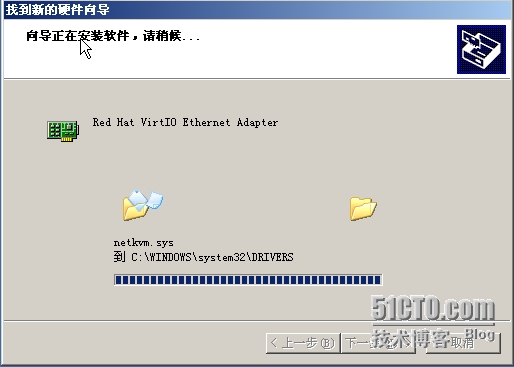
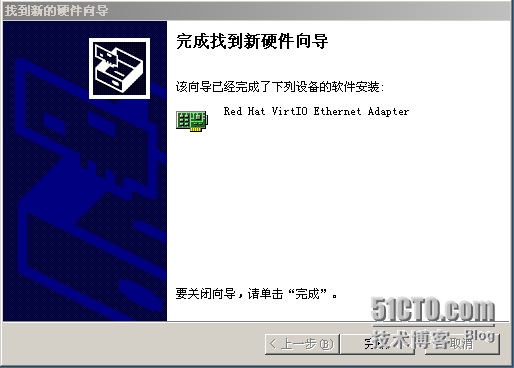
安装成功,可查看设备管理器

关机,镜像制作完毕。
本文出自 “破万卷书” 博客,谢绝转载!